|
Design scacchiera – scacchiera 3D |

|

|
|
|
Design scacchiera – scacchiera 3D |

|

|
Design scacchiera – scacchiera 3D
Scacchiera – Scacchiera 3D


Con questa opzione si passa alla visualizzazione di una scacchiera 3D fotorealistica la scacchiera virtuale ad alta risoluzione richiede il software DirectX 9.1 o versioni successive e un acceleratore grafico.
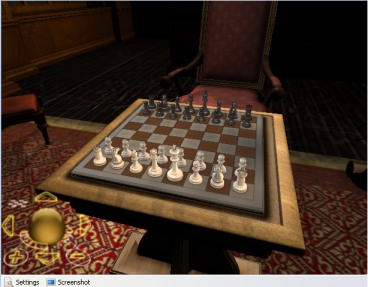
Questo è un esempio di come appare una sezione della scacchiera quando si utilizza lo zoom:

Nota: quando si gioca con la scacchiera 3D appare una finestra con una scacchiera 2D che può essere utilizzata per immettere le mosse.
I comandi di navigazione sono vari. Vi si accede utilizzando la sfera dorata posta sul lato sinistro della scacchiera ed i comandi intorno ad essa.
|
|
![]() Si può utilizzare lo zoom anche tramite CTRL + rotellina del mouse.
Si può utilizzare lo zoom anche tramite CTRL + rotellina del mouse.
![]() Per cambiare l'angolazione della scacchiera, è anche possibile fare clic sulla scacchiera con il pulsante destro del mouse (o fare clic con il sinistro sul bordo) e poi spostare il puntatore del mouse.
Per cambiare l'angolazione della scacchiera, è anche possibile fare clic sulla scacchiera con il pulsante destro del mouse (o fare clic con il sinistro sul bordo) e poi spostare il puntatore del mouse.
![]() I comandi Ctrl + clic con il pulsante destro consentono di definire gli elementi che si devono trovare al centro della finestra.
I comandi Ctrl + clic con il pulsante destro consentono di definire gli elementi che si devono trovare al centro della finestra.
Controlli da tastiera
Si può anche controllare la scacchiera direttamente dalla tastiera:
![]() I tasti virgola e punto consentono di ruotare la scacchiera;
I tasti virgola e punto consentono di ruotare la scacchiera;
![]() i tasti "i" e "o" consentono di eseguire lo zoom avanti e indietro;
i tasti "i" e "o" consentono di eseguire lo zoom avanti e indietro;
![]() i tasti "v" e "y" consentono di spostare la scacchiera verso l'alto o verso il basso;
i tasti "v" e "y" consentono di spostare la scacchiera verso l'alto o verso il basso;
![]() i tasti "9" e "0" consentono di spostare la scacchiera verso sinistra o verso destra.
i tasti "9" e "0" consentono di spostare la scacchiera verso sinistra o verso destra.
Tasti di memorizzazione F6 e F7
Prima di cambiare l'angolo o la posizione della scacchiera 3D si può premere F6. Questo tasto "memorizza" l'attuale impostazione. Dopo aver eseguito le modifiche desiderate, è possibile tornare all'impostazione precedente premendo F7.
Foto: questo comando consente di catturare un'immagine della scacchiera. Viene visualizzata una finestra di dialogo in cui è possibile regolare la risoluzione. Se si usa un elevato valore di moltiplicazione, si ottiene un'immagine ad alta definizione, che verrà memorizzata in formato JPG sul disco rigido del computer.
Impostazioni
Si apre una finestra di dialogo che consente di cambiare scacchiera o di impostarne una a proprio piacimento.